მიერ ტექნიკოსი მწერალი
Windows-ის მომხმარებლების პრობლემების უმეტესობა გამოწვეულია მოწყობილობის დრაივერის პრობლემებით. თუ თქვენს აუდიო მოწყობილობებთან დაკავშირებით რაიმე პრობლემა გაქვთ, შეგიძლიათ სცადოთ აუდიო დრაივერის გადატვირთვა ერთხელ. დიდია ალბათობა იმისა, რომ თქვენი პრობლემა მხოლოდ ამით მოგვარდება. წაიკითხეთ, რომ გაიგოთ, თუ როგორ შეგიძლიათ გადატვირთოთ აუდიო დრაივერი თქვენს Windows 11-ში.
Ნაბიჯი 1: დააწკაპუნეთ მარჯვენა ღილაკით on Windowsხატი დავალების პანელში და შემდეგ დააწკაპუნეთ Მოწყობილობის მენეჯერი მენიუდან, რომელიც გაფართოებულია.
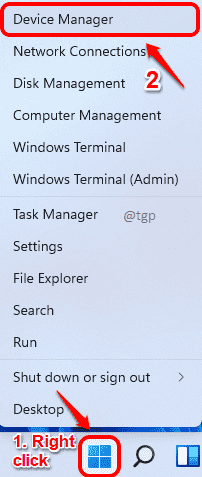
ნაბიჯი 2: დააწკაპუნეთ ქვედა ისარი დაკავშირებულია განყოფილებასთან ხმის, ვიდეო და თამაშის კონტროლერები.
ახლა დააწკაპუნეთ მარჯვენა ღილაკით თქვენს აუდიო დრაივერზე. შემდეგ დააჭირეთ პარამეტრს გამორთეთ მოწყობილობა.
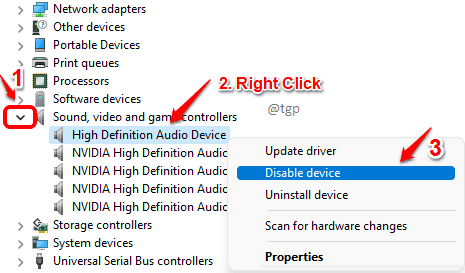
ნაბიჯი 3: ახლა გამოჩნდება გამორთვის დამადასტურებელი ფანჯარა. დააწკაპუნეთ დიახ დასადასტურებლად.
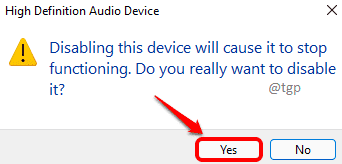
ნაბიჯი 4: სისტემის პარამეტრების შეცვლა ფანჯარა მოგთხოვთ სისტემის გადატვირთვას. თუ რაიმე მნიშვნელოვანი ნამუშევარი გაქვთ შენახული, შეინახეთ და შემდეგ დააწკაპუნეთ დიახ ღილაკი. ეს გადატვირთავს თქვენს მანქანას.
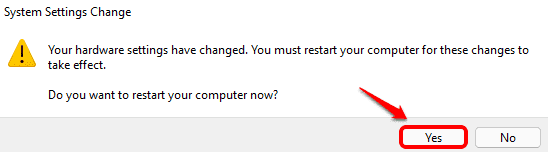
ნაბიჯი 5: სისტემის გადატვირთვის შემდეგ, დააწკაპუნეთ მარჯვენა ღილაკით on ვინდოუსის ხატულა და დააწკაპუნეთ Მოწყობილობის მენეჯერი ისევ გასაშვებად.

ნაბიჯი 6: Ამჯერად, დააწკაპუნეთ მარჯვენა ღილაკით აუდიოს დრაივერზე და დააწკაპუნეთ მოწყობილობის ჩართვა თქვენი აუდიო დრაივერის ჩართვის ვარიანტი.
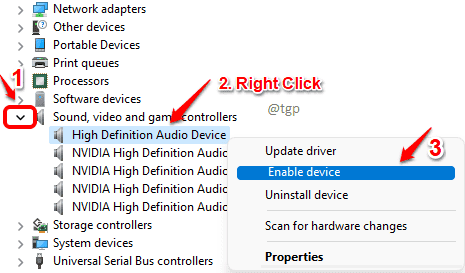
ვიმედოვნებთ, რომ აუდიო დრაივერის ხელახლა გაშვებამ მოაგვარა პრობლემა, რომლის წინაშეც დგახართ. თუ ის ჯერ კიდევ არ არის მოგვარებული, შეგიძლიათ სცადოთ თქვენი აუდიო დრაივერის ხელახლა ინსტალაცია. თქვენ შეგიძლიათ იპოვოთ ნაბიჯები აუდიო დრაივერის ხელახლა ინსტალაციისთვის აქ.